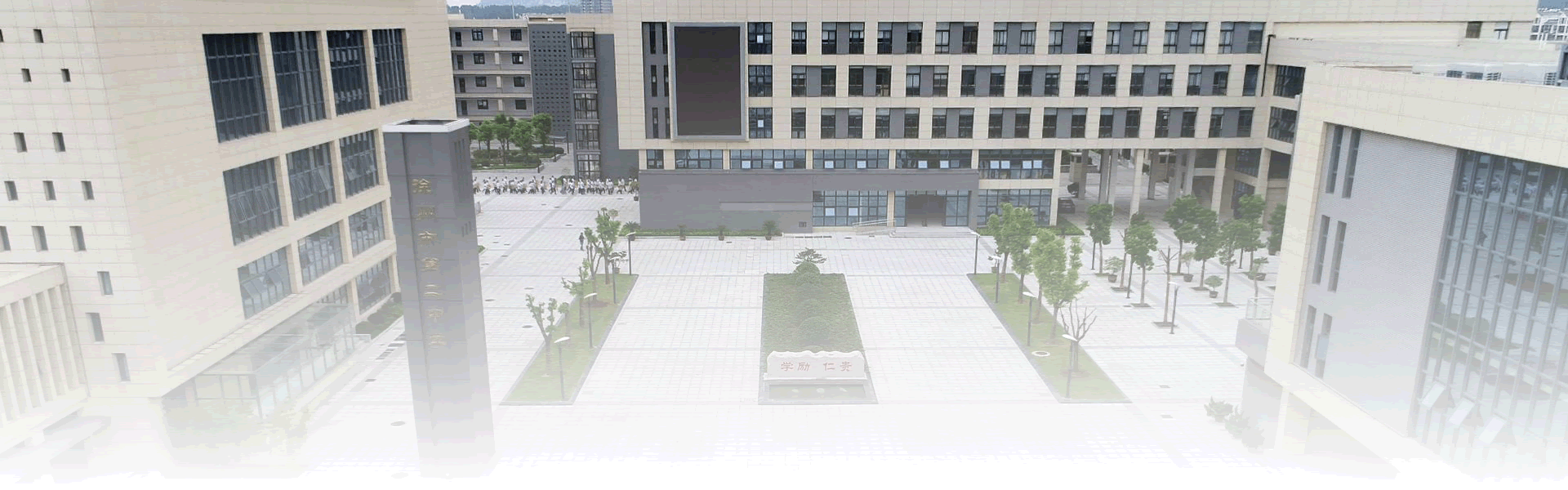如果你的WiFi无线网络的密码设置过于简单了,那么对于稍懂网络知识的人来说就很容易被破解,而形成蹭网,给自己上网带来一些影响,那面对这样的蹭网者,我们怎么办才能有效的避免呢?我们是不是可以采用一些另类的手段来封杀“蹭网者”的这种行为呢?
答案是肯定的,下面我们就给大家介绍通过设置特殊的IP段来阻止别人上网。
第一步:登录无线路由器,进入局域网设置。设置路由器的局域网IP地址和子网掩码。这个IP地址默认是192.168.1.1,你设置为8.8.8.1都可以,在合乎规格的条件下可以随意设置。子网掩码还是255.255.255.0,DNS设置可以沿用老设置,可以使用电信DNS也可以使用谷歌DNS或者Opendns。
第二步:以Windows 7系统为例子,右键点击任务栏上的网络图标,打开“网络和共享中心”。点击左上角的“更改适配器设置”,然后找到“本地连接”或者“无线网络连接”。以有线网络为例子在“本地连接”上点击右键,选择“属性”。对于无线网络来说,也是一样的。
第三步:在“本地连接属性”中找到“Internet协议版本4”也就是俗称的IPV4协议,点击下方的“属性”在这里设置IP地址。以前面设置路由地址为8.8.8.1为例子,电脑的IP可以设置为8.8.8.2,多台电脑的话IP地址最后一组数字按顺序递增,不能重复。
第四步:如果网络里面的机器不多,那么可以手动设置IP地址并关闭DHCP。如果网络里面电脑比较多,那么可以保留DHCP,设置按MAC地址分配IP,那么安全性也是有保障的,大家可以根据实际需要区别设置。
第五步:如果保留DHCP那么请跳过STEP02和STEP03。然后回到路由器中,进入DHCP设置项。在里面找到“静态DHCP”,按照已有的规则或者路由界面提示,按格式输入每台电脑网卡的MAC地址和手动分配的IP地址。然后,请记得在普通DHCP设置中,给其他电脑分配使用的地址段外的地址。
我们这里用的IP是IP V4协议,一共四组数字,每组只要在1-254之间就是合格的。一般来说,建议路由器的IP设置为尾数1,这样好记忆。
以上的设置,对你的网络安全十分的有效,不但可以让自己上网更流畅,有效的避免蹭网者的行为,同时还很好的学习了网络的知识,因此,对于新用户来说,以上内容还是很值得你收藏的。